Ако желите да сазнате више о систему датотека Бтрфс, погледајте мој чланак Увод у датотечни систем Бтрфс.
У овом чланку ћу вам показати како инсталирати Бтрфс на Федора 33 и користити га. Па, кренимо.
Инсталирање система датотека Бтрфс
Пакет система датотека Бтрфс доступан је у службеном спремишту пакета Федора 33. Дакле, можете га лако инсталирати на вашем Федора 33 оперативном систему.
Прво ажурирајте кеш меморије ДНФ пакета следећом наредбом:
$ судо днф макецацхе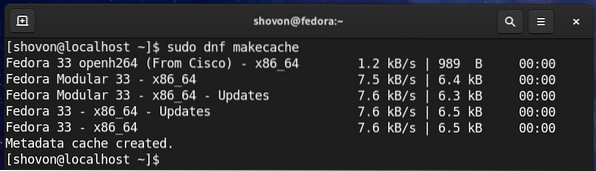
Да бисте инсталирали систем датотека Бтрфс на Федора 33, покрените следећу команду:
$ судо днф инсталирај бтрфс-прогс -и
Федора 33 подразумевано користи систем датотека Бтрфс. Дакле, већ би требало да буде инсталиран на вашем Федора 33 оперативном систему.
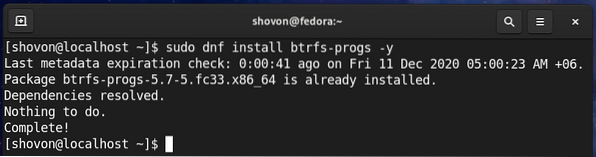
Партиционирање диска
Не морате да партиционирате свој ХДД / ССД да бисте креирали Бтрфс систем датотека, можете само да га направите на голом непартиционираном ХДД / ССД. Али можда ћете желети да партиционирате свој ХДД / ССД пре него што форматирате свој ХДД / ССД помоћу Бтрфс система датотека.
Можете навести све уређаје за складиштење и партиције рачунара помоћу следеће команде:
$ судо лсблк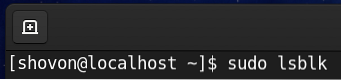
Имам ХДД сдб на мом рачунару, као што можете видети на снимку екрана испод. Поделићу ХДД сдб и форматирање партиција са датотечним системом Бтрфс за демонстрацију у овом чланку.
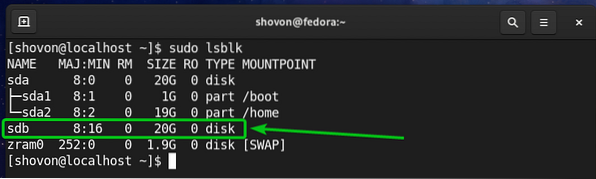
За поделу ХДД-а сдб, Користићу цфдиск алат за поделу.
Можете отворити ХДД сдб са цфдиск алат за поделу на следећи начин:
$ судо цфдиск / дев / сдб
Изаберите гпт и притисните
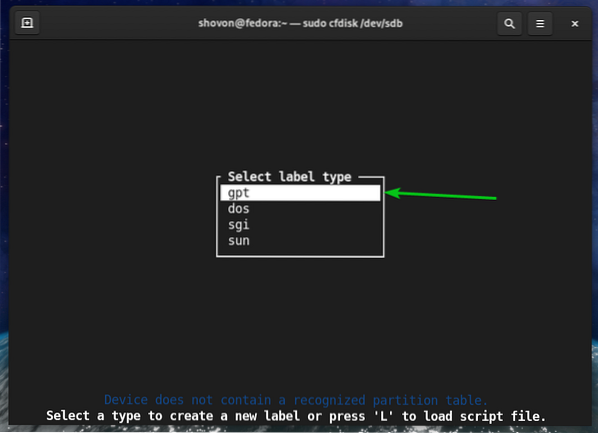
Да бисте креирали нову партицију, изаберите Слободан простор, изаберите [ Нова ], и притисните
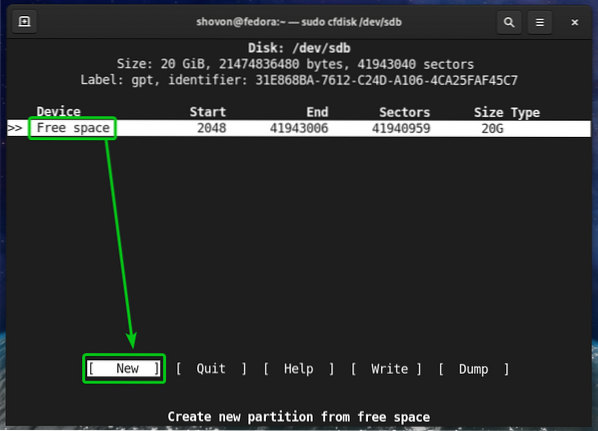
Укуцајте величину партиције коју желите да креирате. Направићу партицију од 10 ГБ. Дакле, укуцаћу 10Г.
За креирање партиција различитих величина / јединица можете да користите следеће симболе:
- М - величина партиције у мегабајт јединици
- Г - величина партиције у гигабајт јединици
- Т - величина партиције у терабајт јединици
- С -број сектора које желите користити за партицију
Када завршите, притисните
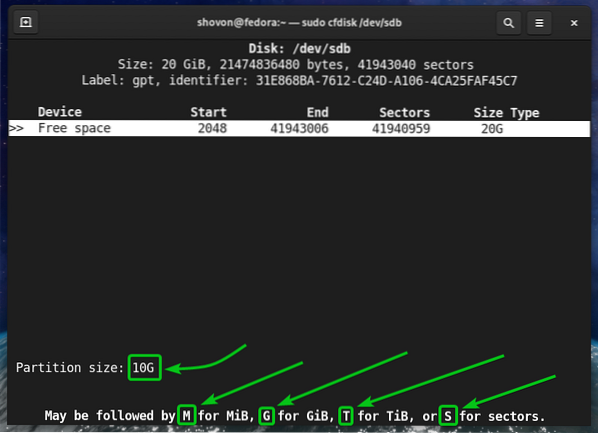
Нова партиција (сдб1 у мом случају) треба створити.
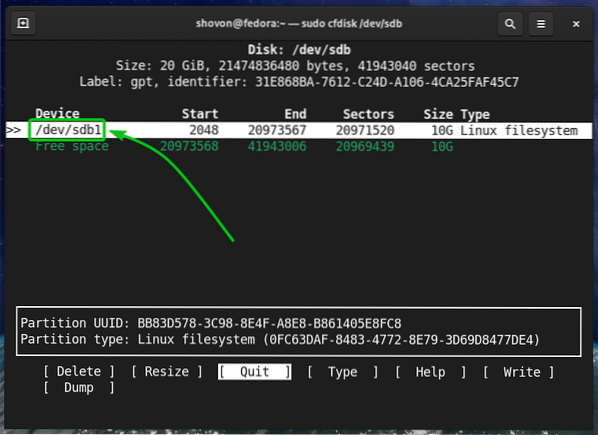
Направимо још једну партицију.
Да бисте то урадили, изаберите Слободан простор, изаберите [ Нова ], и притисните
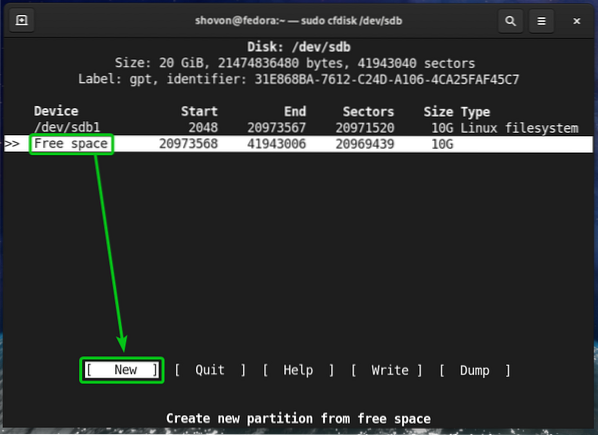
Укуцајте величину партиције и притисните
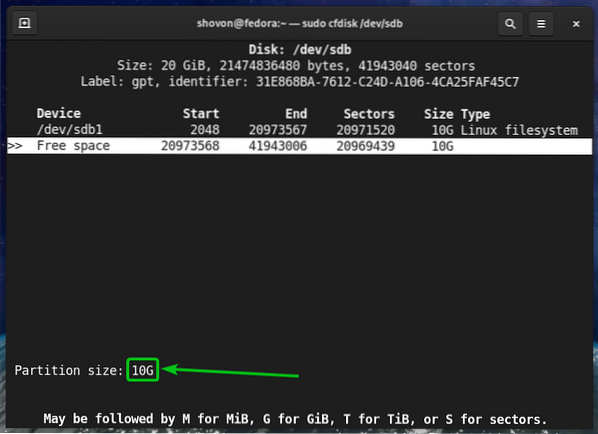
Нова партиција (сдб2 у мом случају) треба створити.
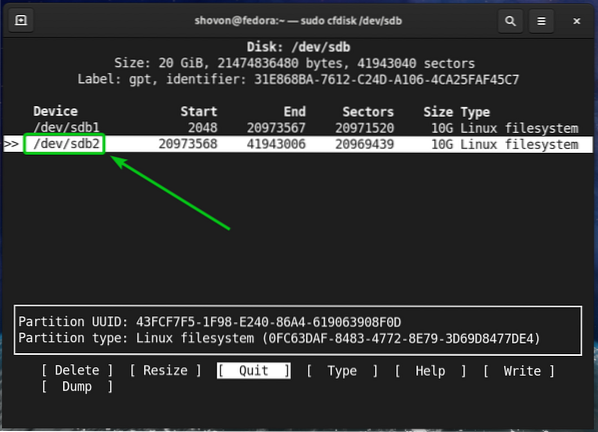
Изаберите да бисте записали промене на диск [Напиши] и притисните

Да бисте потврдили промене, унесите да и притисните
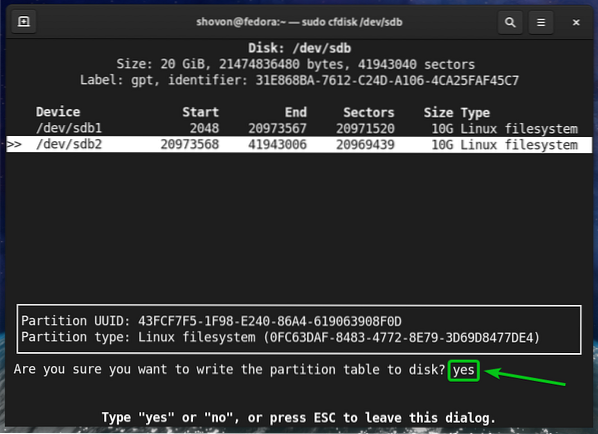
Табела партиција треба бити сачувана на диску.
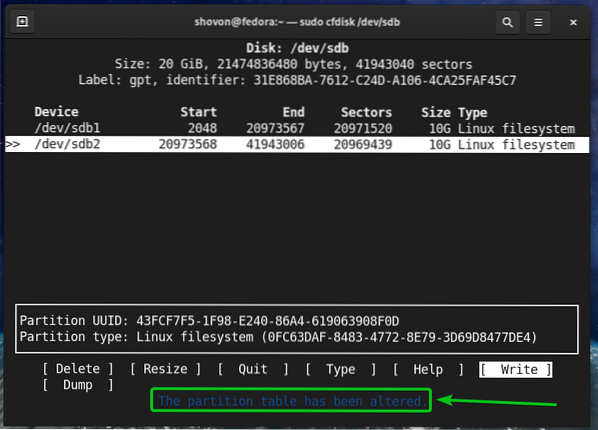
Да престанем цфдиск програма, изаберите [ Одустати ] и притисните
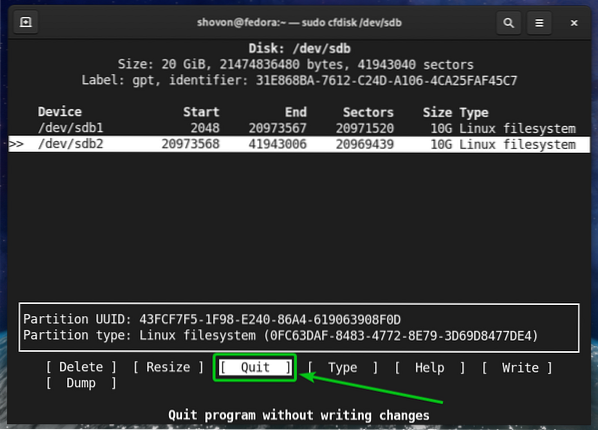
Форматирање диска помоћу Бтрфс датотечног система
У овом одељку ћу вам показати како форматирати партицију помоћу Бтрфс систем датотека.
Направио сам 2 партиције сдб1 и сдб2 у ранијем одељку овог чланка. Форматираћу партицију сдб1 са Бтрфс фајл систем за демонстрацију.
$ судо лсблк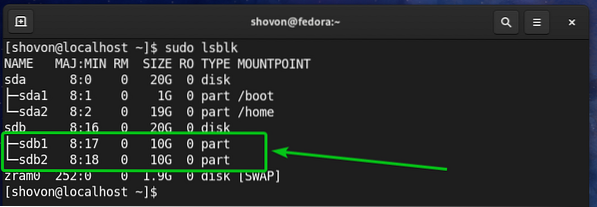
За форматирање партиције сдб1 са Бтрфс датотечни систем, покрените следећу наредбу:
$ судо мкфс.бтрфс -Л дата / дев / сдб1БЕЛЕШКА: Ево, -Л флаг поставља ознаку партиције. У овом случају, ознака партиције је подаци.

Преграда сдб1 треба форматирати са системом датотека Бтрфс.

Монтирање датотечног система Бтрфс:
Да бисте монтирали Бтрфс систем датотека, потребно је да креирате директоријум (тачку монтирања) у који можете монтирати систем датотека Бтрфс.
Да бисте креирали директоријум / тачку монтирања / подаци, покрените следећу команду:
$ судо мкдир -в / подаци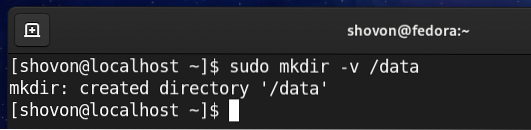
Када се / подаци креира се тачка монтирања, можете монтирати сдб1 Бтрфс систем датотека на / подаци тачка монтирања са следећом командом:
$ судо моунт / дев / сдб1 / дата
Бтрфс партиција сдб1 треба монтирати у / подаци тачку монтирања као што можете видети на снимку екрана испод.
$ дф -х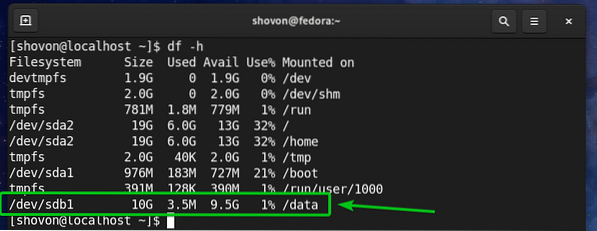
Провера информација о употреби датотечног система Бтрфс
Провера информација о коришћењу вашег система датотека Бтрфс је веома важна. Постоји много начина да проверите информације о коришћењу вашег система датотека Бтрфс. Да видимо неке од њих.
Можете користити следећу наредбу да бисте видели информације о употреби свих Бтрфс система датотека на рачунару:
Прикажи датотечни систем $ судо бтрфс
Као што видите, информације о употреби федора_лоцалхост-ливе Бтрфс систем датотека (где је инсталиран оперативни систем Федора 33) и подаци Наведени су систем датотека Бтрфс који смо креирали.
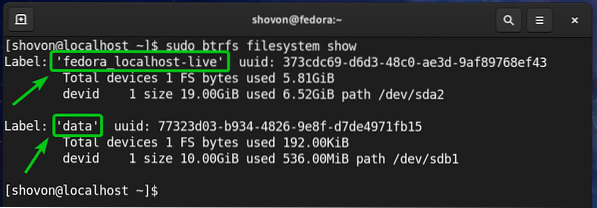
Овде бисте требали пронаћи следеће информације о коришћењу:
- Ознака сваког од Бтрфс система датотека на вашем рачунару.
- УУИД сваког од Бтрфс система датотека на вашем рачунару.
- Укупан број уређаја додатих у сваки од датотека система Бтрфс на вашем рачунару.
- Информације о употреби диска сваког од уређаја за складиштење додате у сваки систем датотека Бтрфс на вашем рачунару.
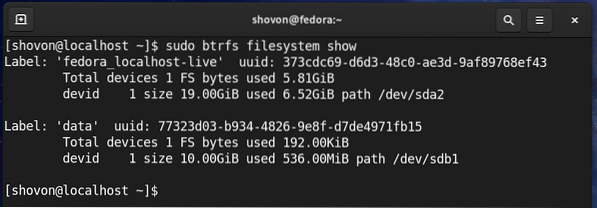
Да бисте пронашли информације о употреби диска о одређеном Бтрфс систему датотека монтираном на одређену путању директоријума (/ подаци рецимо), покрените следећу команду:
$ судо бтрфс употреба / подаци датотечног система
Као што видите, пуно информација о употреби диска о Бтрфс партицији постављеној на / подаци приказана је тачка монтирања.
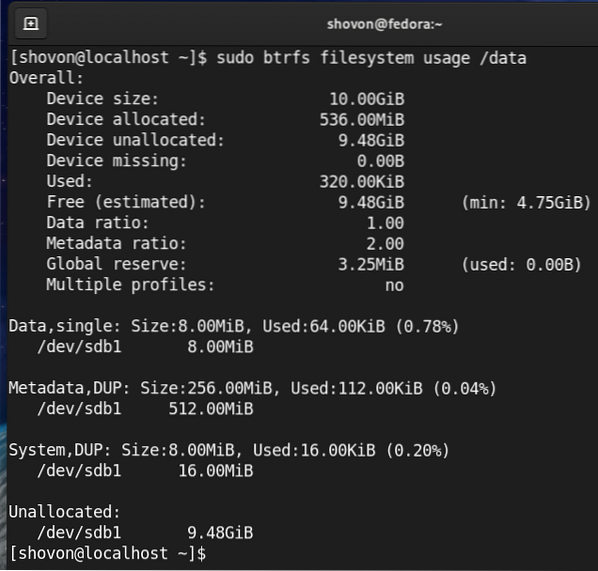
На врху би требало да пронађете укупну величину диска система датотека Бтрфс.
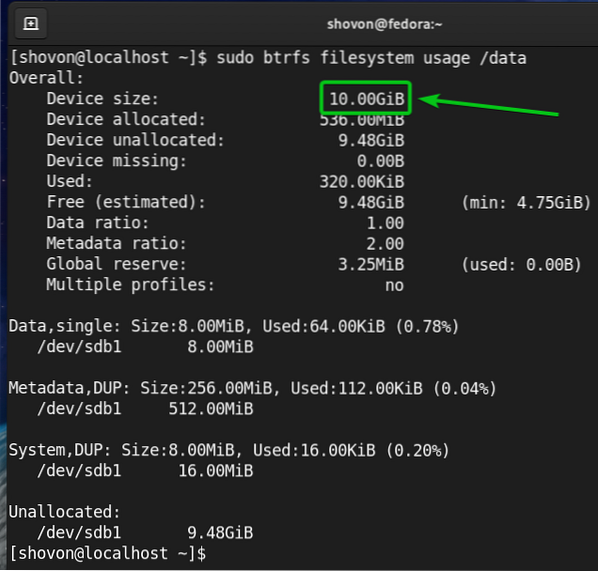
Такође бисте требали пронаћи количину простора на диску који је систем датотека Бтрфс доделио (резервисан за складиштење података) и количину простора на диску који се користи из додељеног / резервисаног простора на диску.
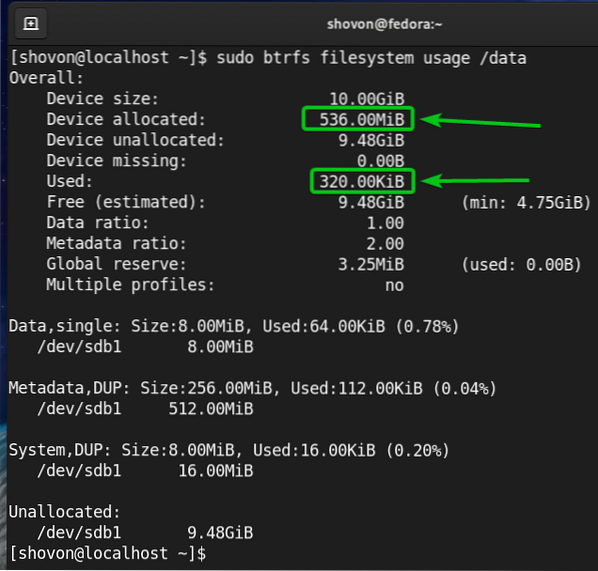
Такође бисте требали пронаћи количину простора на диску који систем датотека Бтрфс још није додијелио (није резервисао за чување података) и процјењену количину простора на диску (додијељеног и нераспоређеног) који је и даље доступан за чување нових података.
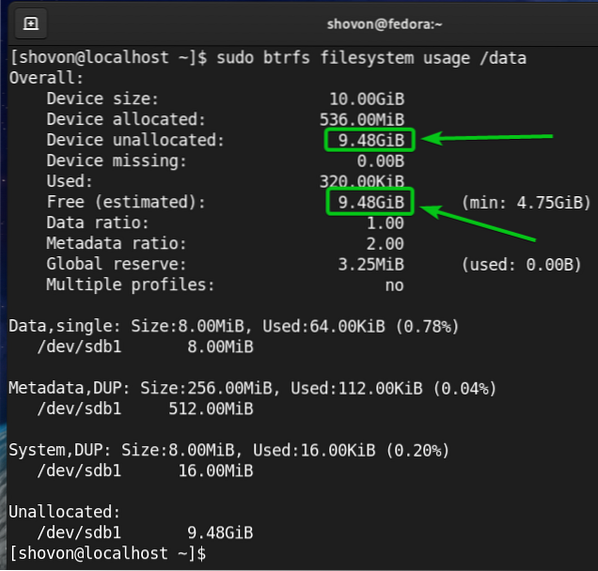
На дну би требало да пронађете следеће информације:
- Укупна количина простора на диску додељена за податке и коришћена за податке са свих уређаја за складиштење додатих у систем датотека Бтрфс.
- Количина простора на диску додељена за податке у сваком од уређаја за складиштење који је додат у систем датотека Бтрфс.
- Укупна количина простора на диску додељена и коришћена за метаподатке са свих уређаја за складиштење додатих у систем датотека Бтрфс.
- Количина простора на диску додељена за метаподатке у сваком уређају за складиштење додатом у систем датотека Бтрфс.
- Укупна количина простора на диску додељена и коришћена за податке система Бтрфс са свих уређаја за складиштење додатих у систем датотека Бтрфс.
- Количина простора на диску додељена за системске податке Бтрфс у сваком уређају за складиштење додатом у систем датотека Бтрфс.
- Количина нераспоређеног простора на диску у сваком уређају за складиштење додатом у систем датотека Бтрфс.
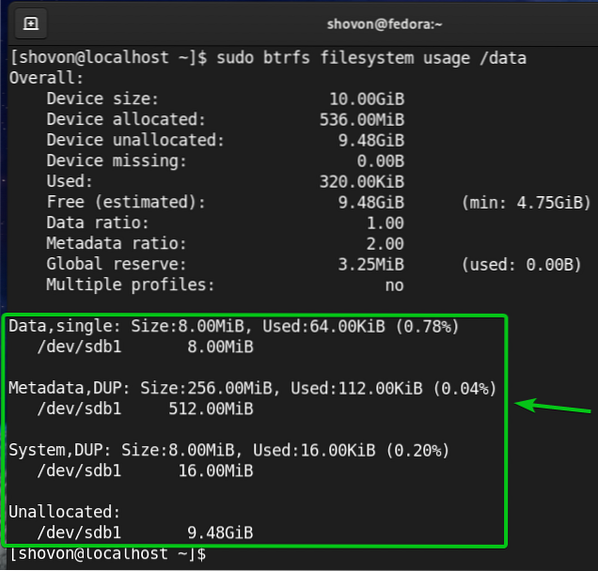
На дну би такође требало да пронађете:
- Метода (и.е., неожењен, ДУП) који се користи за додељивање простора на диску за податке, метаподатке и системске податке.
Овде:
- За једно-алокације режима, систем датотека Бтрфс задржат ће само једну инстанцу додјеле. Неће бити дупликата.
- За ДУП доделу режима, систем датотека Бтрфс ће доделити простор на диску у различитим деловима система датотека у исту сврху. Дакле, више датотека (обично две) истих података чуваће се на систему датотека.
- Обично, подаци се додељује у а једно моду. Тхе метаподаци и систем подаци су алоцирани у ДУП моду.
- У једно режиму, приметите да систем датотека Бтрфс може да користи сав додељени простор на диску.
- У ДУП режиму, приметите да систем датотека Бтрфс може да користи половину простора на диску од укупног додељеног простора на диску.
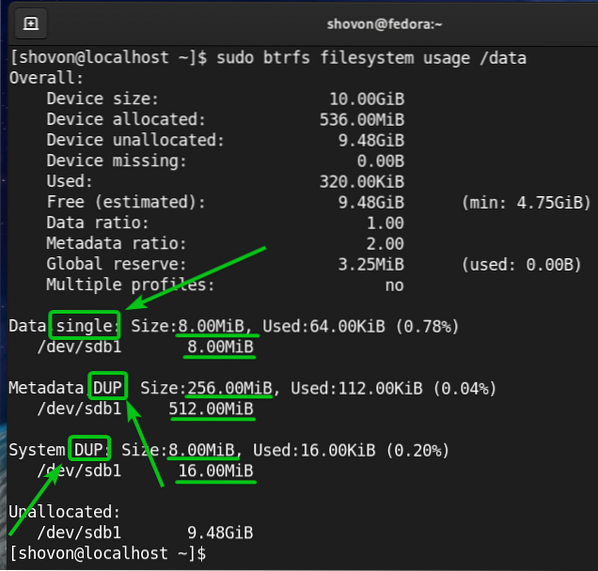
Да бисте видели сажетак простора на диску додељеног и коришћеног за податке, метаподатке и систем Бтрфс система датотека монтираних у / подаци директоријум, покрените следећу наредбу:
$ судо бтрфс систем датотека дф / дата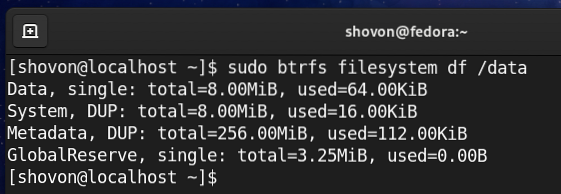
Такође можете навести информације о употреби диска сваке датотеке и директоријума Бтрфс система датотека монтираних на / подаци директоријум како следи:
$ судо бтрфс систем датотека ду / дата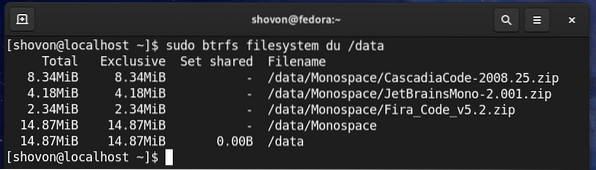
На крају, резиме употребе свих датотека и директоријума / подаци бтрфс систем датотека треба бити приказан.
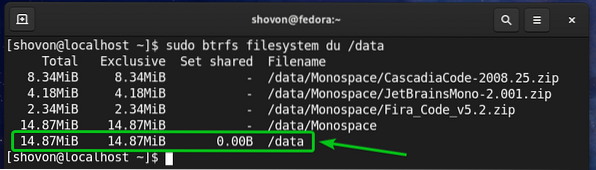
Да бисте видели само резиме употребе датотека и директоријума Бтрфс система датотека монтираних на / подаци директоријум, покрените следећу наредбу:
$ судо бтрфс систем датотека ду -с / дата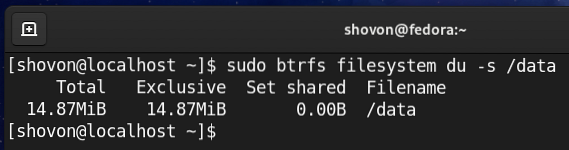
Додавање више уређаја за складиштење у Бтрфс Филесисте
Ако вам треба више простора на диску на вашем Бтрфс систему датотека, можете додати више уређаја за складиштење или партиција у систем датотека Бтрфс да бисте проширили простор на диску система датотека.
На пример, за додавање партиције сдб2 на датотечном систему Бтрфс монтираном на / подаци директоријум, покрените следећу наредбу:
$ судо бтрфс уређај додај / дев / сдб2 / податке
Као што видите, нова партиција сдб2 се додаје у систем датотека Бтрфс монтиран на / подаци именик.
$ судо бтрфс употреба / подаци уређаја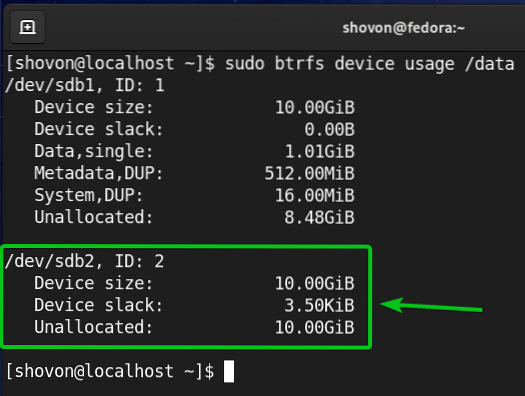
Као што видите, величина система датотека Бтрфс монтирана на / подаци директоријум се повећао.
$ дф -х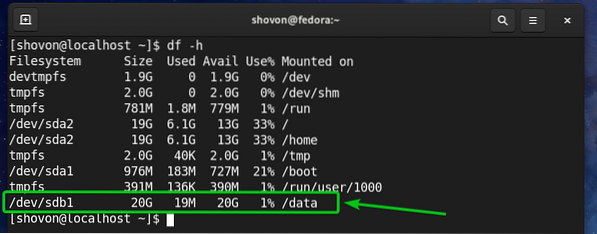
Монтирање Бтрфс система датотека у време покретања:
Једном када поставите Бтрфс систем датотека, не желите га ручно монтирати сваки пут када покренете рачунар, већ бисте желели да то аутоматски учини. Да видимо како то учинити.
Прво пронађите УУИД система датотека Бтрфс монтиран на / подаци директоријум како следи:
$ судо бтрфс датотечни систем схов / дата
У мом случају, УУИД система датотека Бтрфс је
7732д03-б934-4826-9е8ф-д7де4971фб15.За вас ће бити другачије. Пазите да га од сада замените својим.
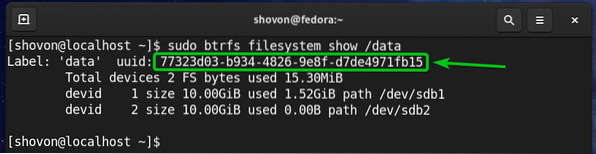
Отвори / етц / фстаб датотека са уређивачем нано текста на следећи начин:
$ судо нано / етц / фстаб
На крају / етц / фстаб датотека, укуцајте следећи ред.
УУИД = 7732д03-б934-4826-9е8ф-д7де4971фб15 / дата бтрфс дефаулт 0Када завршите, притисните
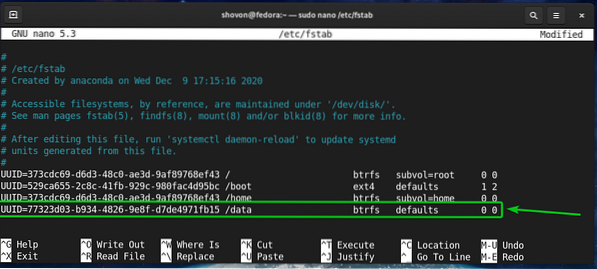
Да би промене ступиле на снагу, поново покрените рачунар следећом наредбом:
$ судо ребоот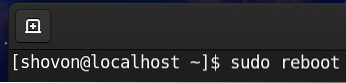
Једном када се рачунар покрене, требало би да видите да је систем датотека Бтрфс исправно монтиран у / подаци директоријум приликом покретања, као што можете видети на снимку екрана испод.
$ дф -х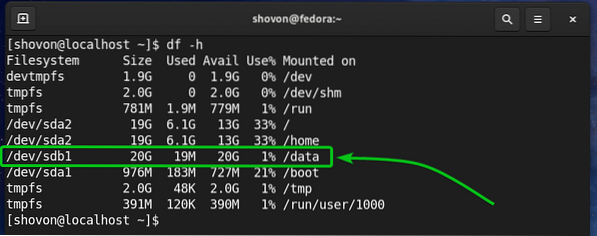
Закључак
У овом чланку показао сам вам како да инсталирате и користите систем датотека Бтрфс на Федори 33. Овај чланак би требало да вам помогне да започнете са Бтрфс системом датотека на Федори 33.
 Phenquestions
Phenquestions


